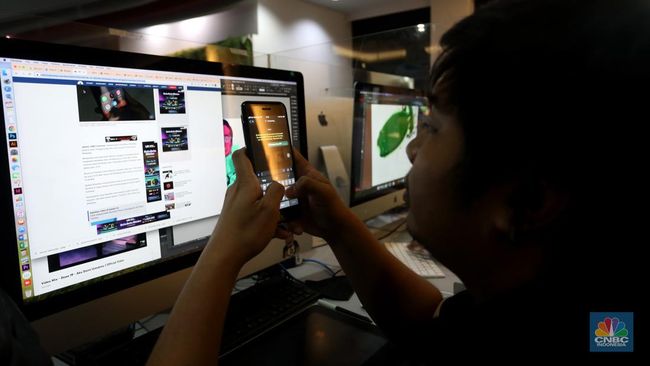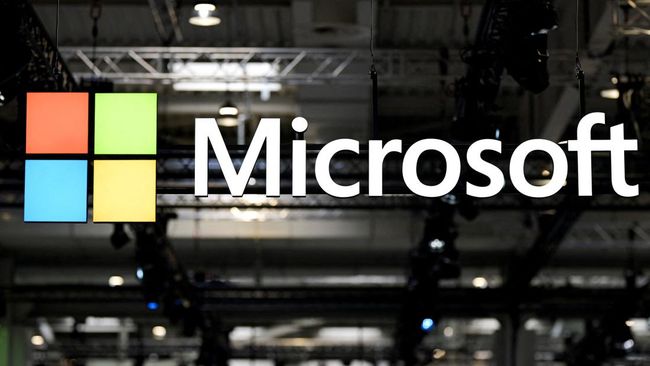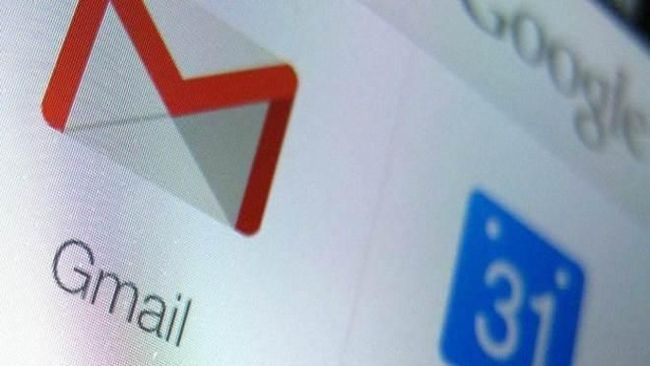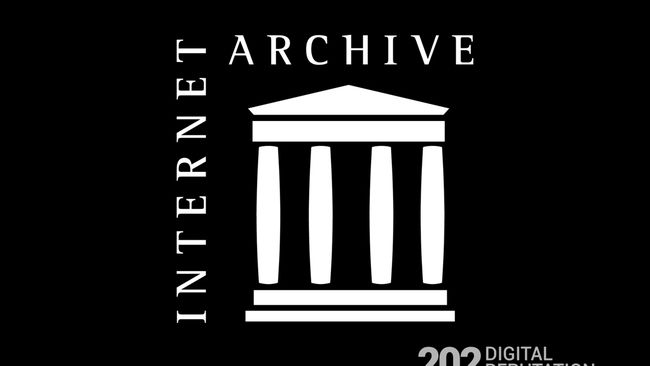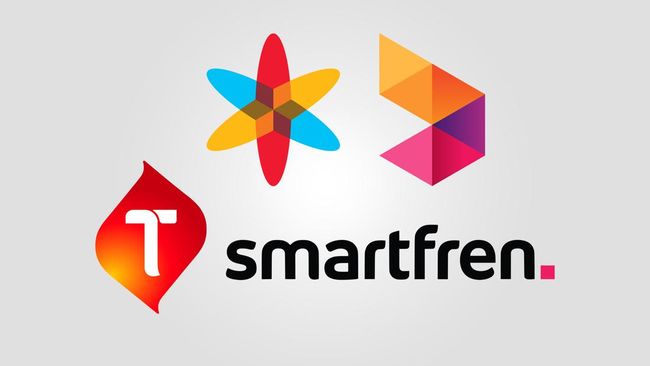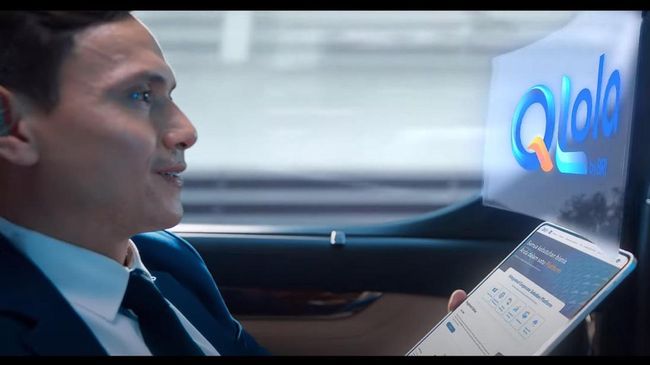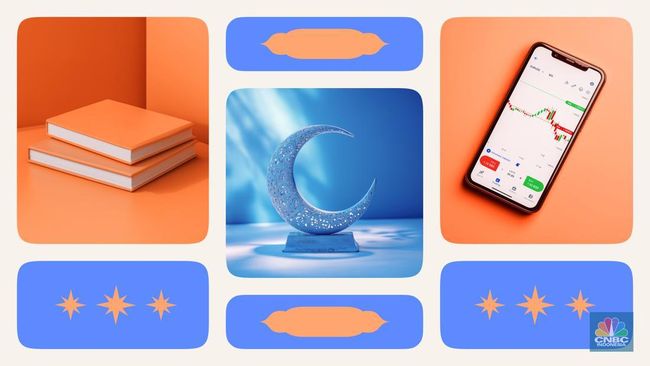Jakarta, CNBC Indonesia - Untuk menghindari masalah keamanan, Anda perlu mengganti nama Wifi bahkan beserta passwordnya. Setidaknya lakukan ini secara berkala misalnya dalam waktu setahun sekali.
Anda bisa menggantinya dengan nama yang lebih mudah diingat ataupun sesuai keinginan pemiliknya. Gantilah password yang kuat jadi tidak gampang untuk dibobol pihak lain.
Penggantian nama Wifi ini bisa dilakukan di berbagai perangkat, termasuk komputer maupun ponsel. Satu hal yang perlu Anda ketahui sebelum mengganti identitas Wifi adalah dengan mengetahui alamat IP Default. Informasi ini bisa Anda lihat perangkat router.
Jika tidak berfungsi, Anda bisa mengeceknya melalui laptop dan HP. Berikut caranya:
Untuk Windows
1. Tekan tombol Windows + R
2. Ketik 'CMD'
3. Klik Ok
4. Ketik 'ipconfig' di jendela Command Prompt
5. Klik Enter
Untuk Mac
1. Klik ikon Apple di sudut kiri atas layar
2. Pilih 'System Preferences'
3. Klik Network
4. Pilih Wifi
5. Klik Advanced
6. Buka Tab TCP/IP
Untuk iPhone
1. Masuk ke menu Pengaturan
2. Klik Wifi
3. Klik nama jaringan
4. Tuliskan nomor IP yang ada di sebelah Router
Untuk Android
1. Buka Pengaturan
2. Pilih Jaringan & Internet
3. Klik Internet
4. Ketuk ikon roda bergerigi
5. Scroll ke bawah dan tuliskan nomor pada bagian samping Gateway
Berikut cara mengganti nama Wifi dan password di laptop dan HP:
Laptop
1. Masukkan alamat IP Router tadi pada browser
2. Masukkan nama pengguna dan password router
3. Klik Masuk
4. Masuk ke menu Wireless
5. Ubah nama Wifi dan password
6. Klik Apply atau Save
HP
1. Masukkan alamat IP router pada browser
2. Masukkan kredensial login atau nama pengguna dan password
3. Ubah nama dan password yang diingkan
4. Klik Terapkan
Tanda wifi dipakai orang lain
Anda perlu mengetahui saat orang lain mengakses jaringan wifi milik pribadi. Sebab ini bisa merugikan, karena kecepatan akses menjadi lambat.
Lambatnya akses internet itu terjadi karena ada banyak perangkat yang mengakses wifi secara bersamaan. Jumlahnya juga tidak sesuai dengan perangkat yang kita miliki di rumah.
Jadi bisa saja beberapa perangkat yang terhubung tidak dikenali atau digunakan orang lain tanpa izin. Anda bisa mengetahui hal ini dengan beberapa cara.
Namun hal pertama yang perlu Anda ketahui adalah informasi alamat IP router yang bisa dilihat di bagian belakang perangkat atau buku panduan. Selain itu juga username dan password yang bisa ditanyakan langsung kepada operator layanan.
Setelah mengetahui ketiga hal tersebut, berikut cara mengetahui ada perangkat lain yang ikut dalam jaringan wifi kita melalui ponsel android:
Buka browser HP
- Masukkan alamat IP router
- Setelah terbuka, masukkan username dan password pada kolom login
- Buka menu daftar perangkat atau device list
- Anda akan melihat semua daftar perangkat yang terhubung dengan Wifi. Tiap perangkat akan memiliki informasi seperti IP Address dan MAC Address
- Jika ada yang mengakses tanpa izin, Anda bisa mengganti password Wifi. Dengan begitu membuat pemilik perangkat asing tidak bisa mengakses jaringan internet karena tidak mengetahui kata sandi yang baru.
(dem/dem)
Saksikan video di bawah ini:

 3 months ago
49
3 months ago
49